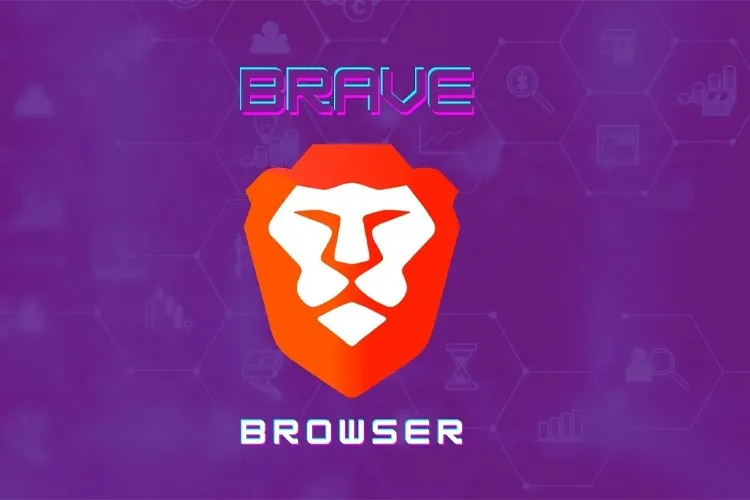Hướng dẫn thay đổi thư mục tải xuống trình duyệt Brave bằng máy tính một cách đơn giản và nhanh chóng. Giúp cho việc tìm kiếm và sử dụng những tệp tin mà bạn tải xuống trở nên thuận lợi hơn. Tham khảo các bước hướng dẫn đơn giản sau đây để biết cách thực hiện nhé!
Tính chất công việc của bạn là phải thường xuyên duyệt web và download những tệp tin, hình ảnh, video khác nhau xuống máy tính của mình. Tuy nhiên, vị trí tải xuống của những tệp tin này lại không nằm trong thư mục làm việc mà bạn mong muốn, và việc di chuyển nó đến vị trí khác cũng khiến bạn mất rất nhiều thời gian. Đừng lo, bài viết sau đây sẽ hướng dẫn bạn cách thay đổi thư mục tải xuống trình duyệt Brave cực dễ. Việc sử dụng những tệp tin của bạn cũng trở nên nhanh chóng và đơn giản hơn.
Bạn đang đọc: Hướng dẫn thay đổi thư mục tải xuống trình duyệt Brave đơn giản, nhanh chóng
Video hướng dẫn cách thay đổi thư mục tải xuống trình duyệt Brave:
Hướng dẫn thay đổi thư mục tải xuống trình duyệt Brave
Bước 1: Truy cập vào trình duyệt Brave → Click chuột vào biểu tượng Cài đặt tại giao diện chính.
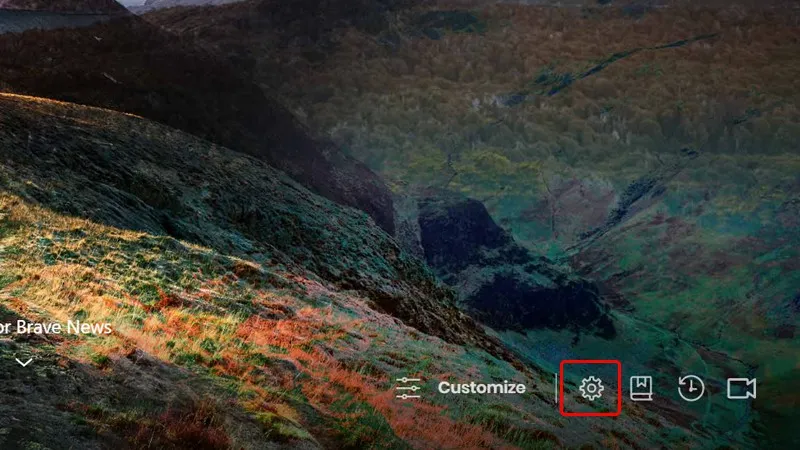
Bước 2: Nhấn vào tab Tệp tải xuống.
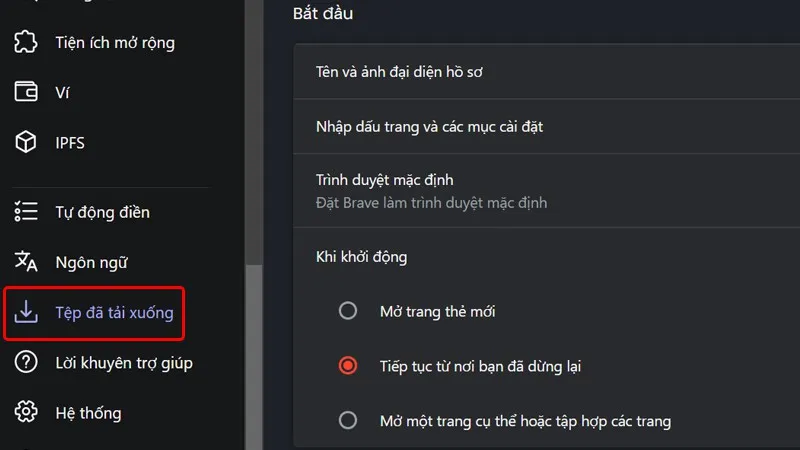
Bước 3: Tại mục Vị trí, bạn nhấn vào Thay đổi.
Tìm hiểu thêm: Mời trải nghiệm Street View: Ứng dụng tạo ảnh 360 độ trên Android và iOS
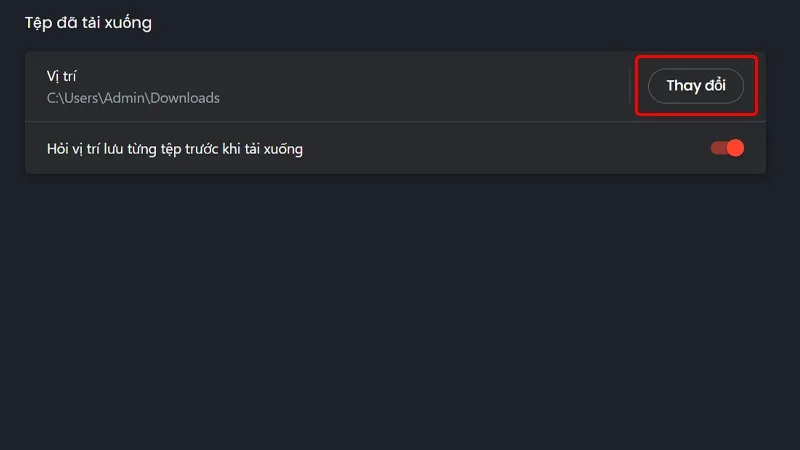
Bước 4: Lựa chọn Vị trí lưu tệp mà bạn mong muốn → Chọn Select Folder.
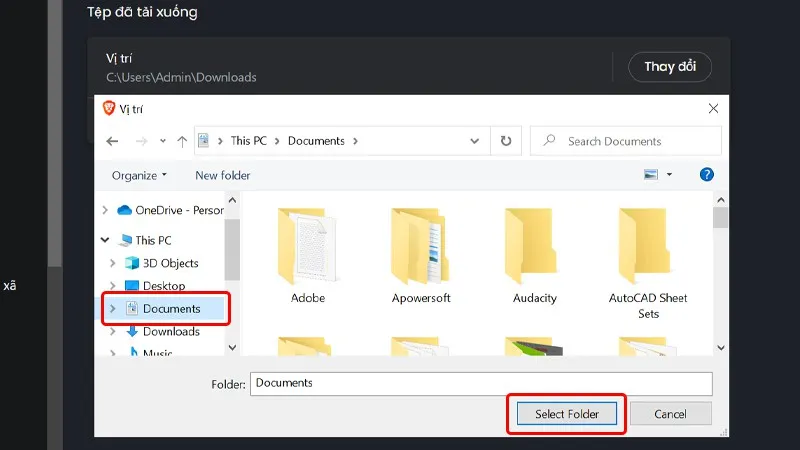
Lúc này, đường dẫn lưu tệp của bạn trên trình duyệt Brave đã được thay đổi thành công.
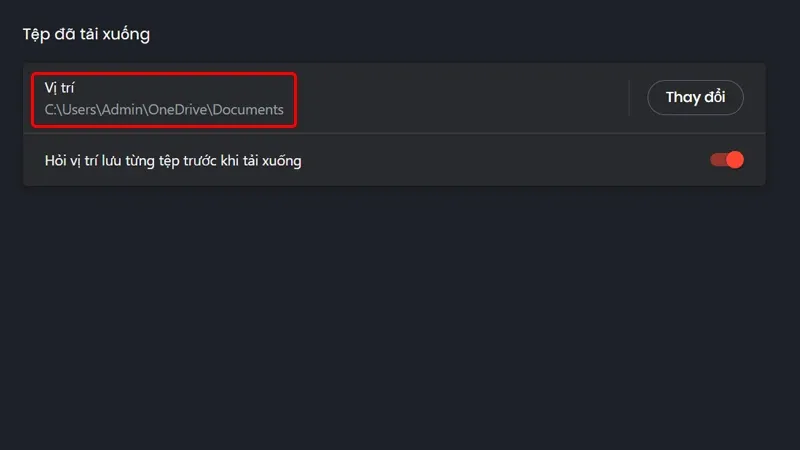
>>>>>Xem thêm: Những lợi ích khi sử dụng ví trả sau ZaloPay – Điều kiện và hướng dẫn cách mở ví
Bài viết vừa rồi đã hướng dẫn bạn cách thay đổi thư mục tải xuống trình duyệt Brave trên máy tính cực đơn giản và nhanh chóng. Chúc các bạn thực hiện thành công!
Xem thêm:
- Cách thay đổi ngôn ngữ trình duyệt Brave sang tiếng Việt cực dễ
- Thay đổi công cụ tìm kiếm cho trình duyệt Brave cực dễ
- Liệu trình duyệt web Brave non trẻ có thể sánh ngang Chrome lừng danh?